时间:2024-08-26 17:06:27
人气:0
编辑:96006资源网
电脑C盘当中不能够安装太多的软件,因为如果C盘软件安装太多,再加上C盘的东西存储的太多,电脑就会越来越卡。而此时,我们就需要将电脑C盘当中的软件向D盘或其他盘中的进行迁移。这里就给大家分享下《电脑管家》怎么把c盘的软件移到d盘的相关方法,希望对你有帮助!
教你如何用电脑管家软件连接手机到电脑,但电脑最好开通无线WIFI功能,或者用手机USB连接也可以。这里就给大家分享下《电脑管家》怎么连接手机到电脑的相关方法,希望对你有帮助!
很多人不知道电脑管家也可以清理c盘内存,这里就给大家分享下《电脑管家》如何清理c盘的相关方法,希望对你有帮助!
以上就是《电脑管家》如何清理c盘的全部内容了, 希望能够帮助到各位小伙伴。更多相关的内容各位小伙伴们可以关注,会一直给各位小伙伴们带来软件的教程!如果你对此文章存在争议,可在评论区留言和小伙伴们一起讨论。
电脑可以通过在浏览器上搜索下载安装包的方式安装软件。也可以在电脑上找到电脑管家软件,这里就给大家分享下《电脑管家》怎么下载软件的相关方法,希望对你有帮助!
腾讯电脑管家是一款非常好用的电脑安全防护软件,它能在我们上网的时候保护我们的电脑,减少安全隐患,倘若用户在电脑使用过程中不小心中了木马,该怎么办呢,这里就给大家分享下《电脑管家》怎么杀毒的相关方法,希望对你有帮助!
3、点击闪电查杀——全盘杀毒,开始检测电脑中安全问题和病毒,这时电脑会卡,会慢,需要稍等片刻。
我们知道腾讯电脑管家中开启和关闭小火箭的方法有多种,这里就给大家分享下《电脑管家》的小火箭怎么关闭的相关方法,希望对你有帮助!
《淘宝》2023年9月满减活动最新内容介绍
taptap社区怎么签到(taptap社区签到的方法)
大小: 36.80MB
大小: 0KB
影音播放
大小: 76.19MB
角色扮演
大小: 939.52MB
大小: 23.61MB
社交通讯
大小: 263.95MB
大小: 112.49MB
大小: 115.58MB
大小: 77.16MB
大小: 47.29MB
体育健身
大小: 32.03MB
地图导航
大小: 75.65MB
超车大师3D游戏
悦玩网络爆装传奇
闲置屠宰公司v1.1.66
升级加农炮
尸灵出笼
西部荒野幸存者
动作
格斗
街机
如何将C盘软件迁移至D盘?(2022最新指南)
时间:2024-08-26 17:06:27
人气:0
编辑:96006资源网
电脑C盘当中不能够安装太多的软件,因为如果C盘软件安装太多,再加上C盘的东西存储的太多,电脑就会越来越卡。而此时,我们就需要将电脑C盘当中的软件向D盘或其他盘中的进行迁移。这里就给大家分享下《电脑管家》怎么把c盘的软件移到d盘的相关方法,希望对你有帮助!
电脑管家把c盘软件移到d盘教程

1、打开电脑管家软件。
2、点击工具箱。
3、找到软件搬家软件。
4、点击Window(C),也就是C盘。
5、点击下方已安装软件。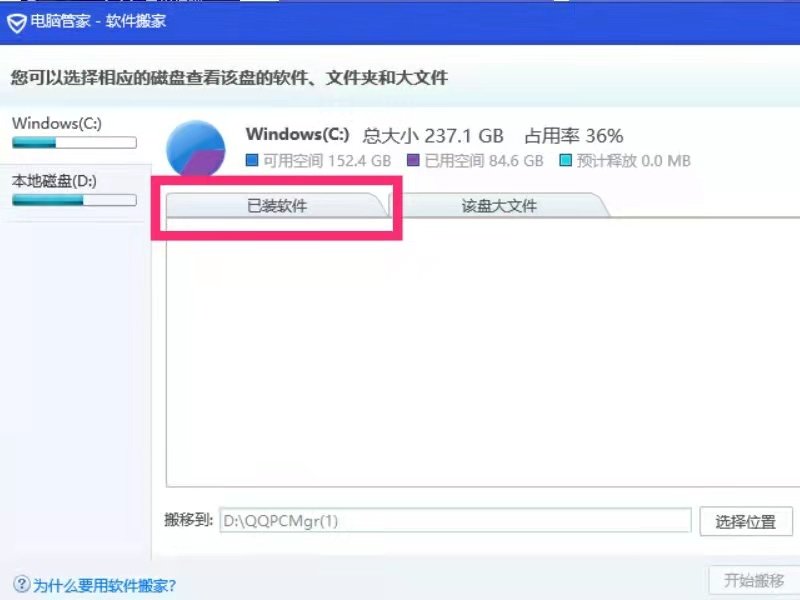
6、点击需要迁移的软件。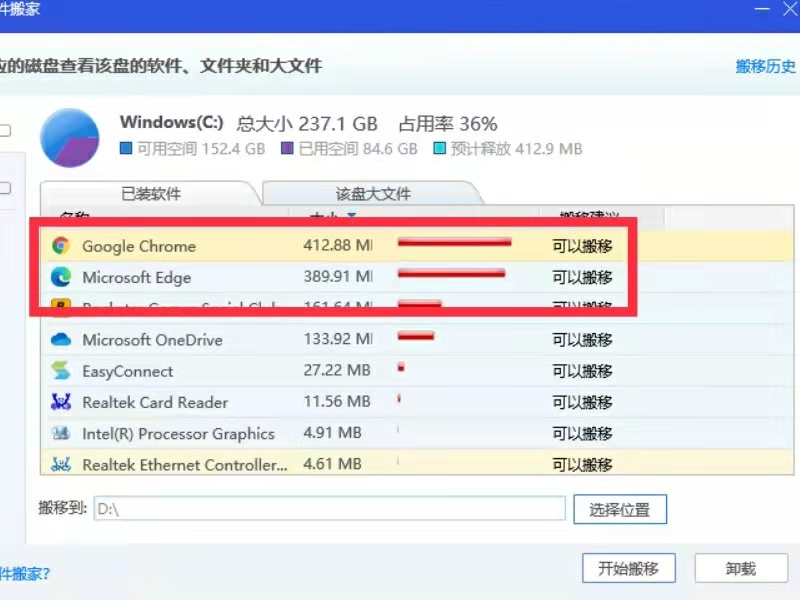
7、点击下方选择位置。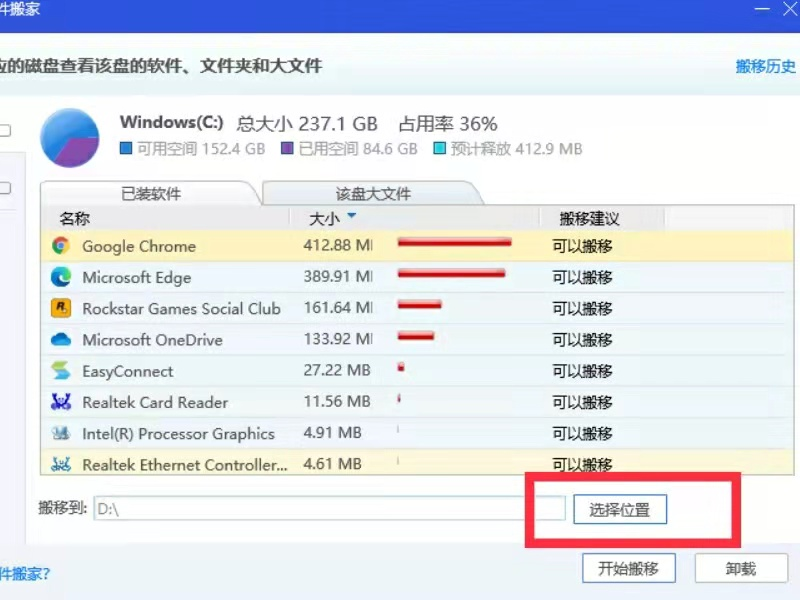
8、在位置里找到D盘。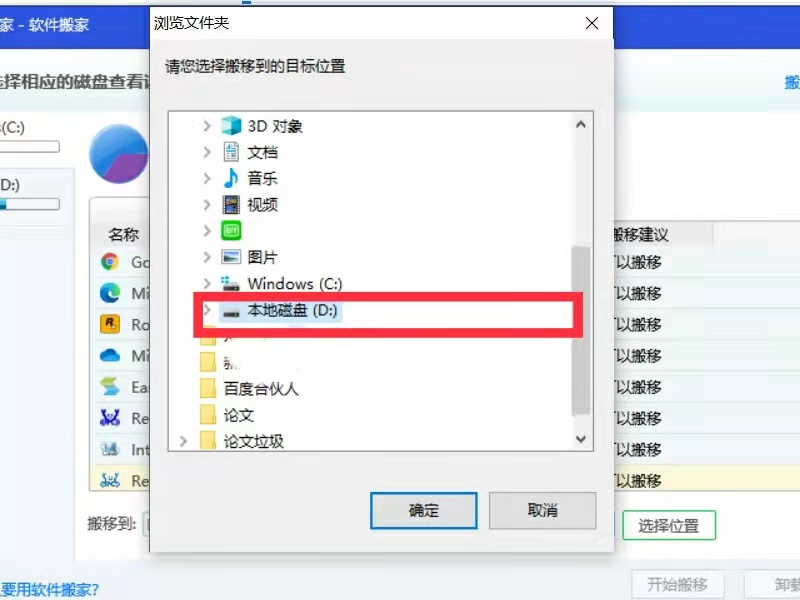
9、点击下方确认按钮。
10、点击开始迁移,就可以把软件从C盘转移到D盘。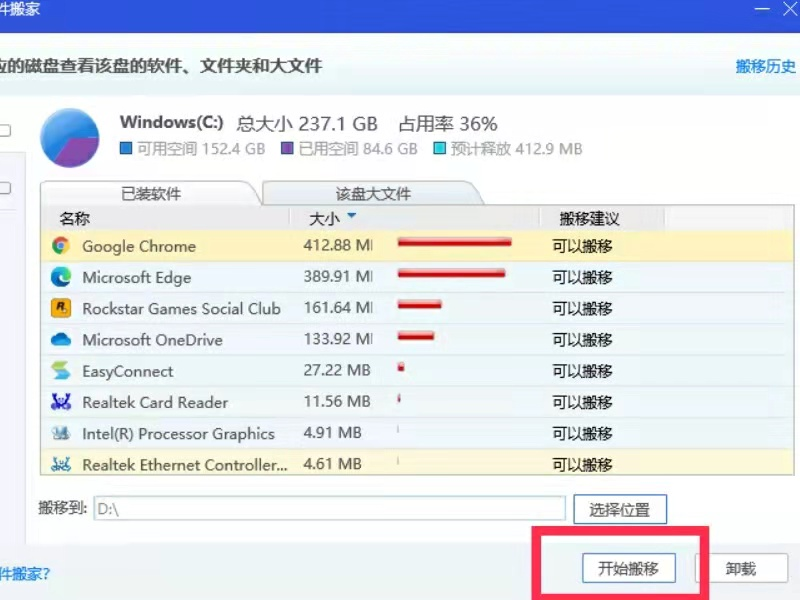
以上就是《电脑管家》怎么把c盘的软件移到d盘的全部内容了, 希望能够帮助到各位小伙伴。更多相关的内容各位小伙伴们可以关注,会一直给各位小伙伴们带来软件的教程!如果你对此文章存在争议,可在评论区留言和小伙伴们一起讨论。《电脑管家》助你实现手机与电脑的无缝连接!
教你如何用电脑管家软件连接手机到电脑,但电脑最好开通无线WIFI功能,或者用手机USB连接也可以。这里就给大家分享下《电脑管家》怎么连接手机到电脑的相关方法,希望对你有帮助!
电脑管家手机链接到电脑方法

1、打开“电脑管家杀毒软件”,点击“应用宝”。
2、点连接手机。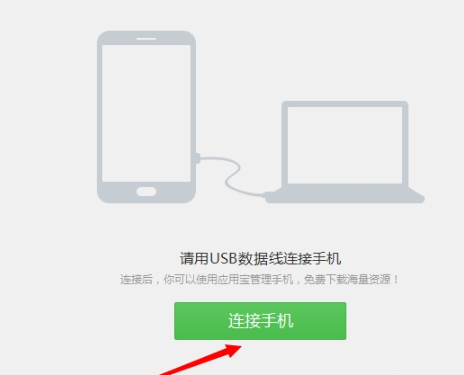
3、如果用USB线连接就点击“USB数据线连接”,我用“无线连接”。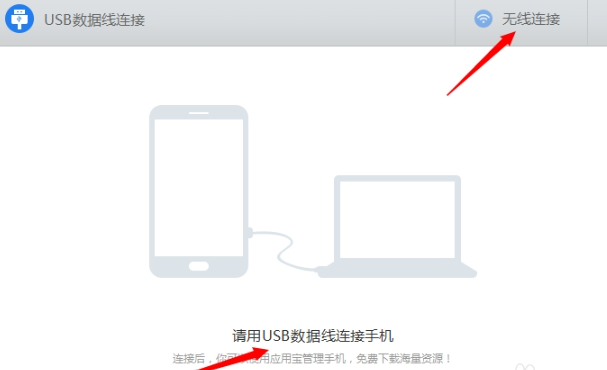
4、用手机扫描二维码进入。
5、手机与电脑建立连接等待中。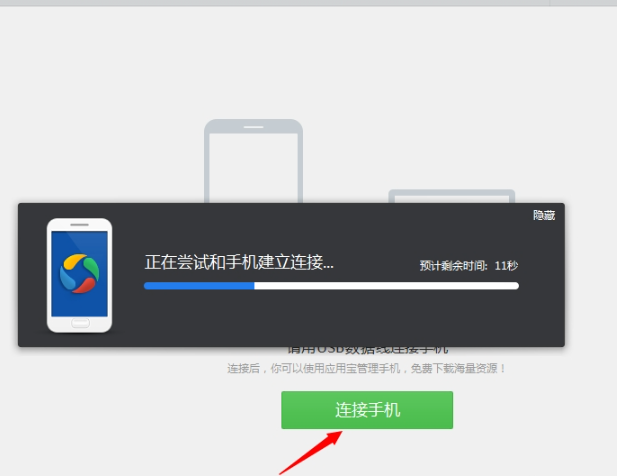
6、手机必须安装应用宝“应用宝”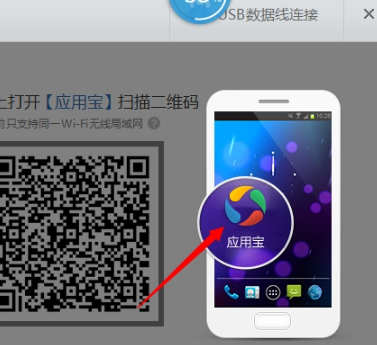
7、打开手机“应用宝”进入“管理”→“连接电脑”。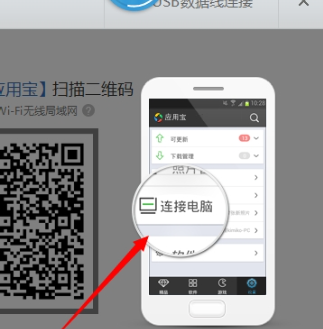
8、连接成功进入“手机图片库”导出图片到电脑。
以上就是《电脑管家》怎么连接手机到电脑的全部内容了, 希望能够帮助到各位小伙伴。更多相关的内容各位小伙伴们可以关注,会一直给各位小伙伴们带来软件的教程!如果你对此文章存在争议,可在评论区留言和小伙伴们一起讨论。如何利用《电脑管家》清理C盘,让你的电脑焕然一新!
很多人不知道电脑管家也可以清理c盘内存,这里就给大家分享下《电脑管家》如何清理c盘的相关方法,希望对你有帮助!
电脑管家清理c盘步骤

1、打开电脑管家,然后点击【垃圾清理】选项。
2、在垃圾清理页面中点击【系统盘瘦身】,如下图所示。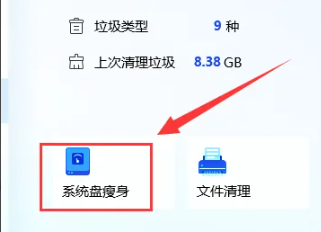
3、进入【系统盘瘦身】页面以后,然后点击【开始扫描】。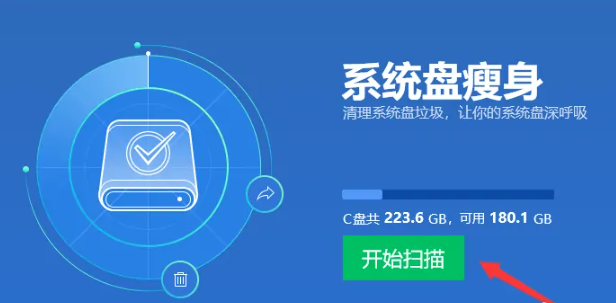
4、点击【开始扫描】以后,然后静静等待扫描结果。
5、扫描结果出来以后,然后勾选要删除的文件和应用,并点击【立即释放】按钮。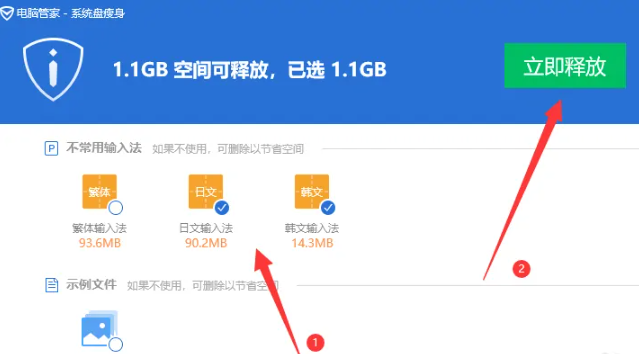
6、最后,点击了【立即释放】按钮以后,然后内存就自动开始清理了。以上就是《电脑管家》如何清理c盘的全部内容了, 希望能够帮助到各位小伙伴。更多相关的内容各位小伙伴们可以关注,会一直给各位小伙伴们带来软件的教程!如果你对此文章存在争议,可在评论区留言和小伙伴们一起讨论。
如何下载《电脑管家》软件?
电脑可以通过在浏览器上搜索下载安装包的方式安装软件。也可以在电脑上找到电脑管家软件,这里就给大家分享下《电脑管家》怎么下载软件的相关方法,希望对你有帮助!
电脑管家下载软件方法

1、首先,点击电脑桌面的”电脑管家“。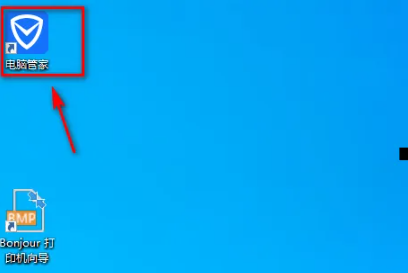
2、然后,点击”软件管理“。
3、接下来,在搜索栏输入要下载的软件。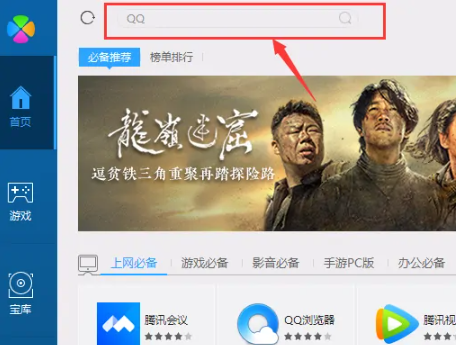
4、最后,点击安装即可。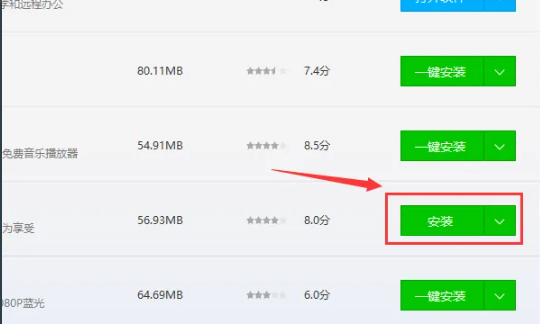
以上就是《电脑管家》怎么下载软件的全部内容了, 希望能够帮助到各位小伙伴。更多相关的内容各位小伙伴们可以关注,会一直给各位小伙伴们带来软件的教程!如果你对此文章存在争议,可在评论区留言和小伙伴们一起讨论。《电脑管家》教你一招,轻松杀毒,提防电脑病毒!
腾讯电脑管家是一款非常好用的电脑安全防护软件,它能在我们上网的时候保护我们的电脑,减少安全隐患,倘若用户在电脑使用过程中不小心中了木马,该怎么办呢,这里就给大家分享下《电脑管家》怎么杀毒的相关方法,希望对你有帮助!
电脑管家病毒查杀方法

1、首先我们打开电脑管家,在下边有个闪电的图标加文字“病毒查杀”。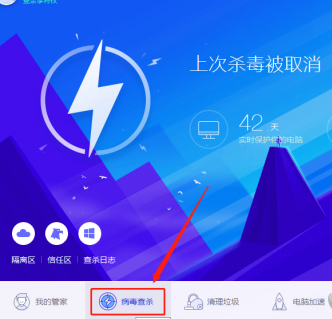
2、然后点击右边“闪电杀毒”下拉剪头,我们可以选择全盘查杀还是指定位置杀毒,这里点击“全盘杀毒”。3、点击闪电查杀——全盘杀毒,开始检测电脑中安全问题和病毒,这时电脑会卡,会慢,需要稍等片刻。

4、检测过程中发现问题或病毒,会列表显示出来。
5、检测完成,点击“立即处理”按钮,上面的面板显示红色,红色表示危险。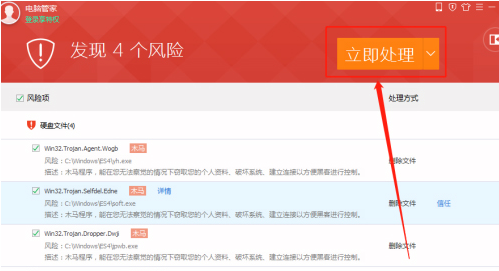
6、点处理完成之后,上面的面板显示绿色,然后点击“好的”按钮,代表杀毒完成。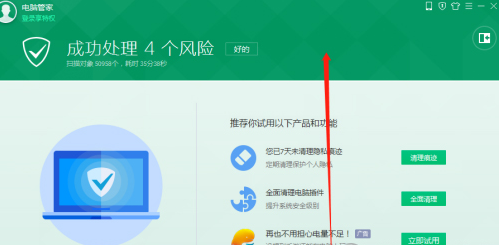
以上就是《电脑管家》怎么杀毒的全部内容了, 希望能够帮助到各位小伙伴。更多相关的内容各位小伙伴们可以关注,会一直给各位小伙伴们带来软件的教程!如果你对此文章存在争议,可在评论区留言和小伙伴们一起讨论。《电脑管家》的小火箭功能如何停用
我们知道腾讯电脑管家中开启和关闭小火箭的方法有多种,这里就给大家分享下《电脑管家》的小火箭怎么关闭的相关方法,希望对你有帮助!
电脑管家的小火箭关闭步骤

1、当我们想要开启或关闭小火箭时,使用鼠标右键点击腾讯电脑管家图标,打开右键菜单。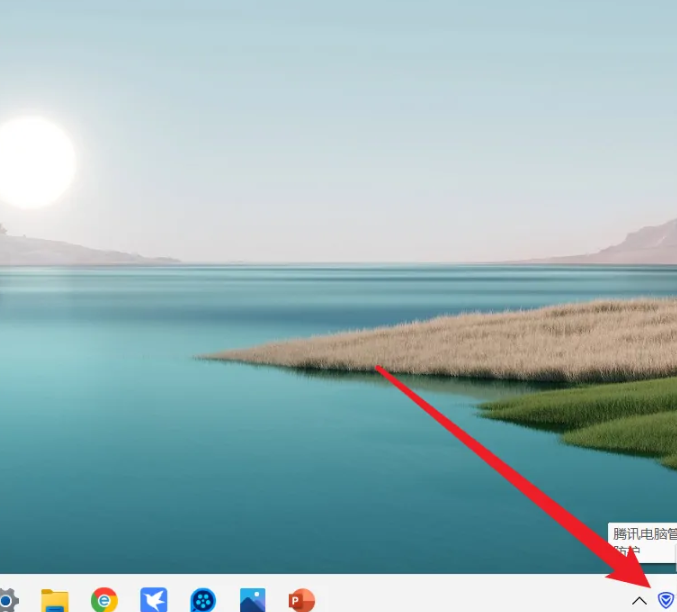
2、想要开启小火箭时,在右键菜单中把加速小火箭后面的开关打开即可。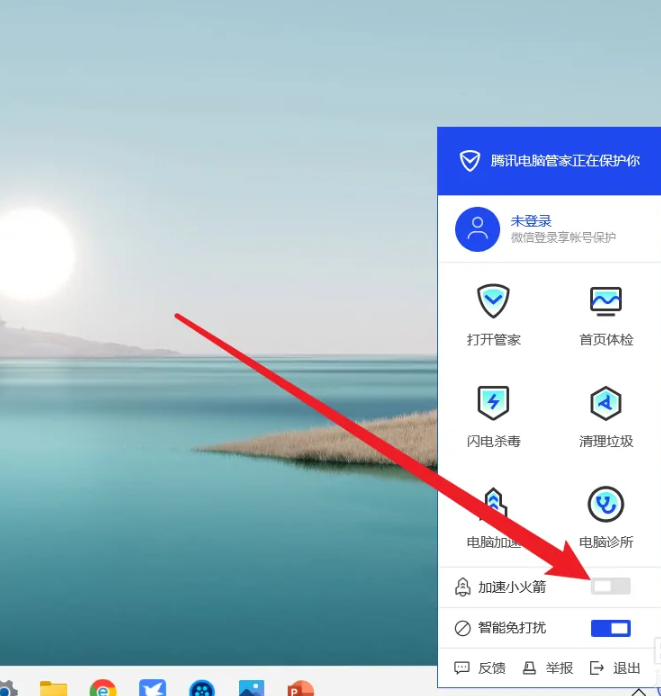
3、想要关闭加速小火箭时,把右键菜单中小火箭后面的开关设置为关闭即可。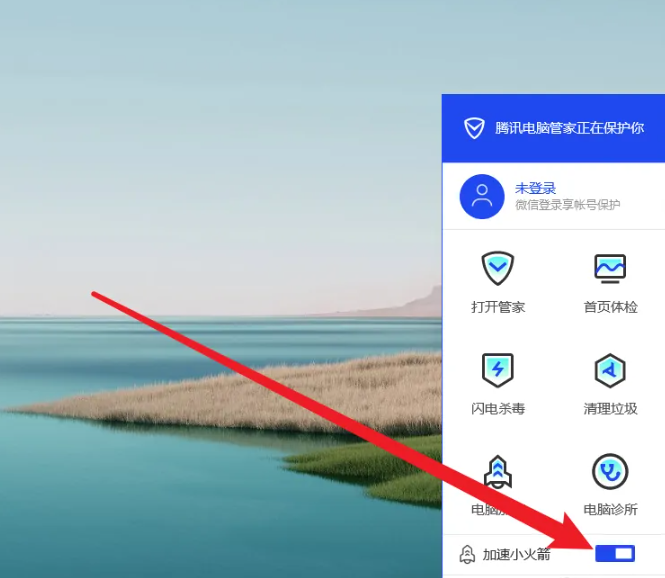
以上就是《电脑管家》的小火箭怎么关闭的全部内容了, 希望能够帮助到各位小伙伴。更多相关的内容各位小伙伴们可以关注,会一直给各位小伙伴们带来软件的教程!如果你对此文章存在争议,可在评论区留言和小伙伴们一起讨论。《淘宝》2023年9月满减活动最新内容介绍
taptap社区怎么签到(taptap社区签到的方法)
大小: 36.80MB
大小: 0KB
影音播放
大小: 76.19MB
角色扮演
大小: 939.52MB
大小: 23.61MB
社交通讯
大小: 263.95MB
社交通讯
大小: 112.49MB
大小: 115.58MB
影音播放
大小: 77.16MB
影音播放
大小: 47.29MB
体育健身
大小: 32.03MB
地图导航
大小: 75.65MB
超车大师3D游戏
悦玩网络爆装传奇
闲置屠宰公司v1.1.66
升级加农炮
尸灵出笼
西部荒野幸存者
动作
格斗
街机